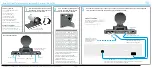PORTUGUÊS
65
3.1
Configuração da resolução
Através do menu “
Options
” (Opções)
“
Video Capture Pin
”, pode alterar as configurações de resolução
da webcam:
Altere o “
Output Size
” (Tamanho de saída) para a resolução que quer usar para a webcam.
Altere a “
Frame Rate
” (Taxa de fotogramas) para a taxa que quer usar na webcam.
Nota:
Se seleccionar uma resolução superior, a taxa de fotogramas vai descer. Para conseguir uma
transmissão sem problemas da webcam, diminua a resolução.
3.2
Funções extra
A webcam tem funções extra, como “
Special Effects
” (Efeitos especiais), “
Face Tracking
” (Seguimento
de cara) e “
Face Effects
” (Efeitos faciais).
Estas funções podem ser configuradas através das propriedades da webcam, às quais se pode aceder de
várias formas:
Amcap:
Inicie o Amcap e prima “
Options
” (Opções)
“
Video Capture Filter
” (Filtro de captura
de vídeo).
As propriedades da webcam aparecem.
Live Messenger:
Inicie uma conversação com um contacto e ligue a webcam. Clique com o botão direito
do rato na imagem da webcam e seleccione “
Web Camera Settings…
” (Configurações da
webcam). Clique em “
Advanced
” (Avançadas) na janela que aparece. As propriedades
da webcam aparecem.
Skype:
Inicie uma conversação com um contacto e ligue a webcam. Clique com o botão direito
do rato na imagem da webcam e seleccione “
Web Settings”
(Configurações de vídeo).
As propriedades da webcam aparecem.